来源:小编 更新:2025-02-26 21:53:43
用手机看
哎呀呀,小伙伴们,你们有没有在游戏中遇到那些让人眼前一亮的精彩瞬间,想要永久保存下来,和朋友们分享呢?别急,今天就来教你们如何轻松地用键盘截图,把那些精彩瞬间变成永恒!
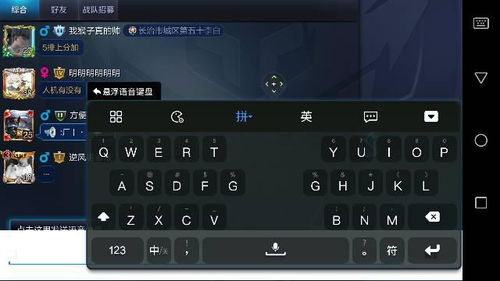
你知道吗,想要在游戏中轻松截图,其实只需要一个简单的快捷键——PrtSc(Print Screen)!没错,就是那个键盘右上角的小图标,看起来像一台打印机。按下它,瞬间就能把整个屏幕的内容复制到剪贴板里,是不是超级简单?
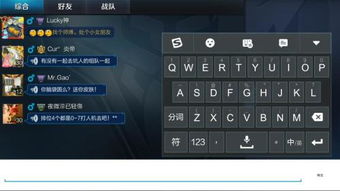
截图成功后,你可能觉得这就结束了?NO!NO!NO!接下来,你需要把这张截图保存下来,让它成为你电脑里的宝贝。那么,怎么保存呢?
1. 打开画图工具:按下Windows键,输入“画图”,然后打开它。
2. 粘贴截图:在画图工具中,点击“编辑”菜单,选择“粘贴”,或者直接按下Ctrl+V。
3. 编辑与保存:这时候,你就可以对截图进行编辑了,比如裁剪、添加文字等。编辑完成后,点击“文件”菜单,选择“保存”,然后选择一个文件夹,给你的截图命名,最后点击“保存”。
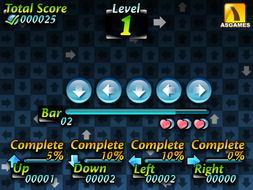
1. 全屏截图:如果你想要截图整个游戏画面,直接按下PrtSc即可。
2. 活动窗口截图:如果你只想截图当前活动窗口,可以同时按下Alt键和PrtSc。
3. 自定义截图区域:如果你想要截图游戏中的某个特定区域,可以使用Windows系统自带的截图工具。按下Windows键加Shift+S,然后拖动鼠标选择截图区域。
1. 英雄联盟:按下F2键,就可以截图当前游戏画面。
2. 穿越火线:按下Print Screen键,截图会自动保存在CF游戏目录的ScreenShot文件夹中。
3. 守望先锋:按下PrtSc键,截图会自动保存在游戏目录的截图文件夹中。
2. Snagit:功能强大,适合需要高质量截图的玩家。
3. FastStone Capture:界面简洁,操作方便,适合新手。
小伙伴们,现在你们已经掌握了如何在游戏中轻松截图,是不是觉得游戏更加有趣了呢?赶紧试试吧,把那些精彩瞬间变成永恒的记忆,和朋友们一起分享吧!记得,截图只是开始,更重要的是享受游戏带来的快乐!